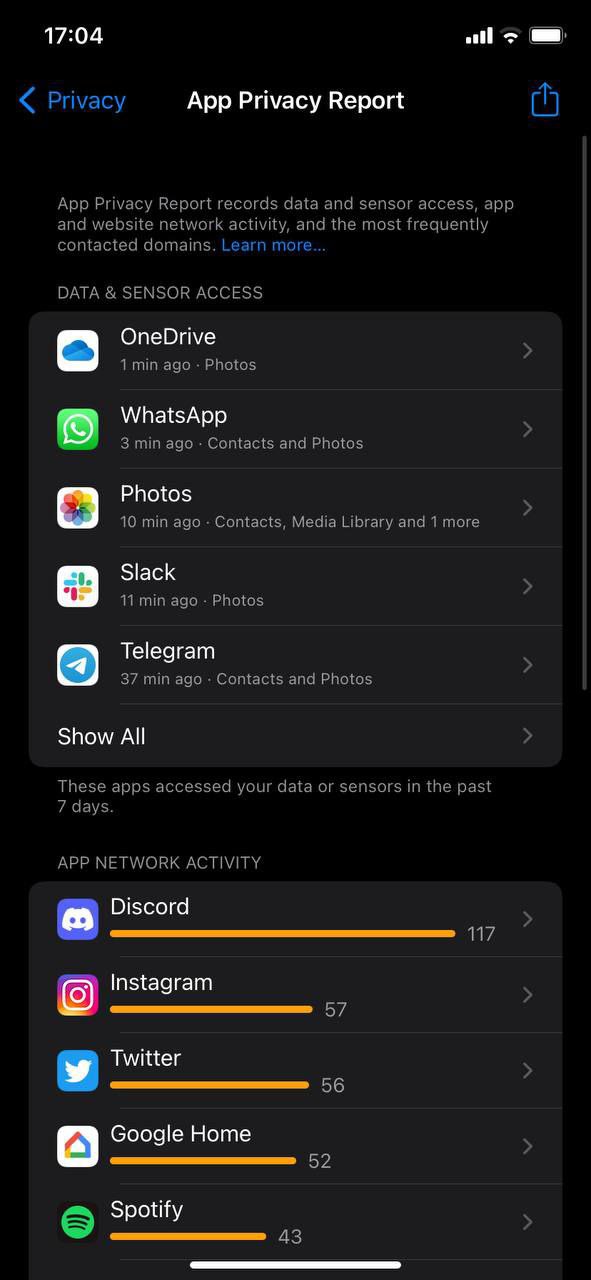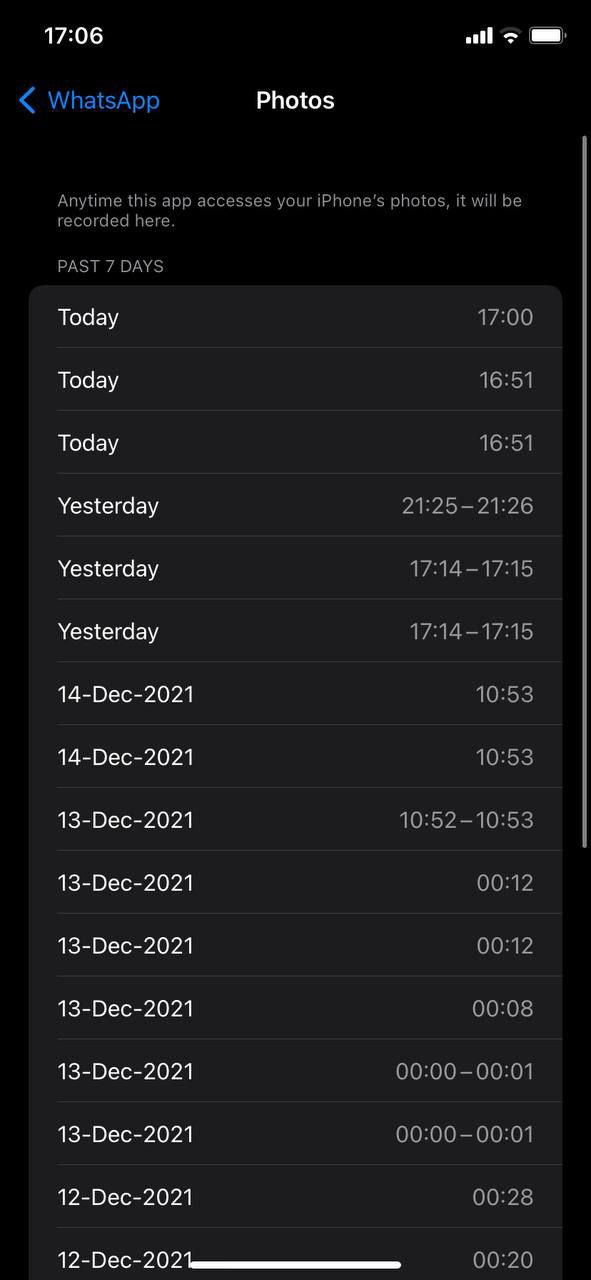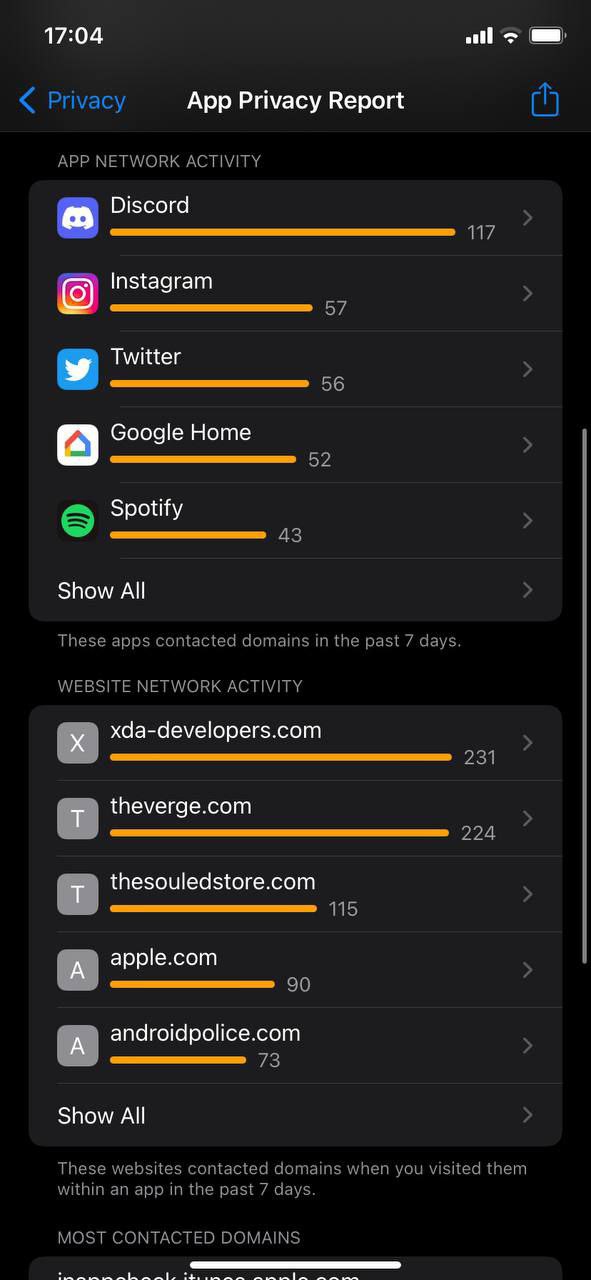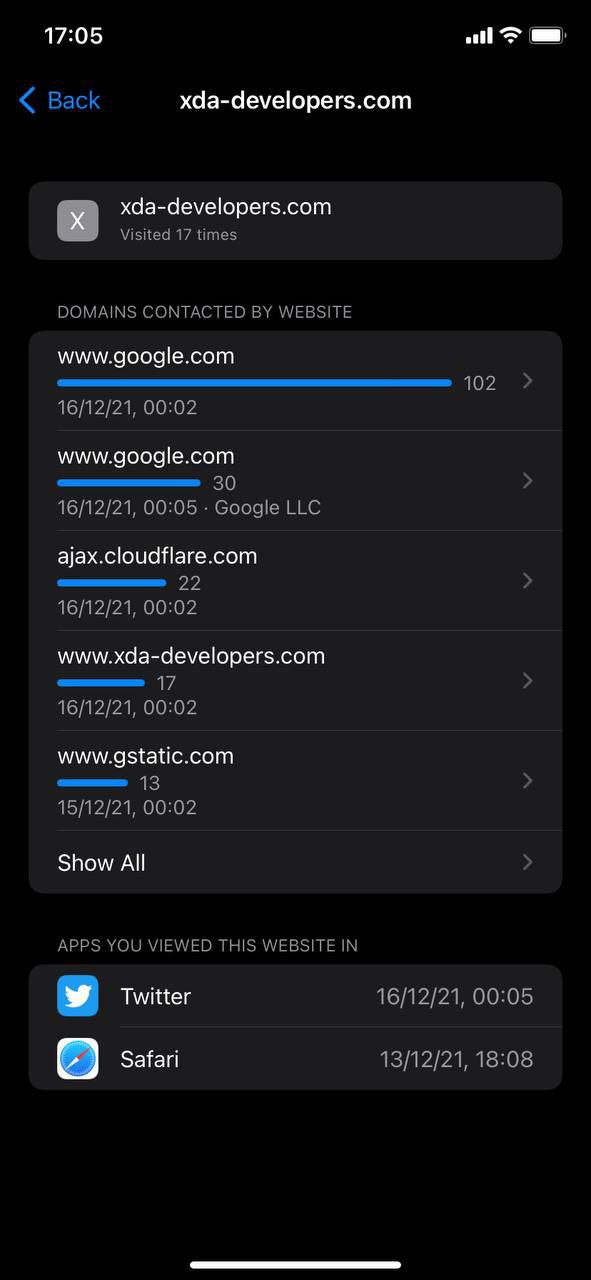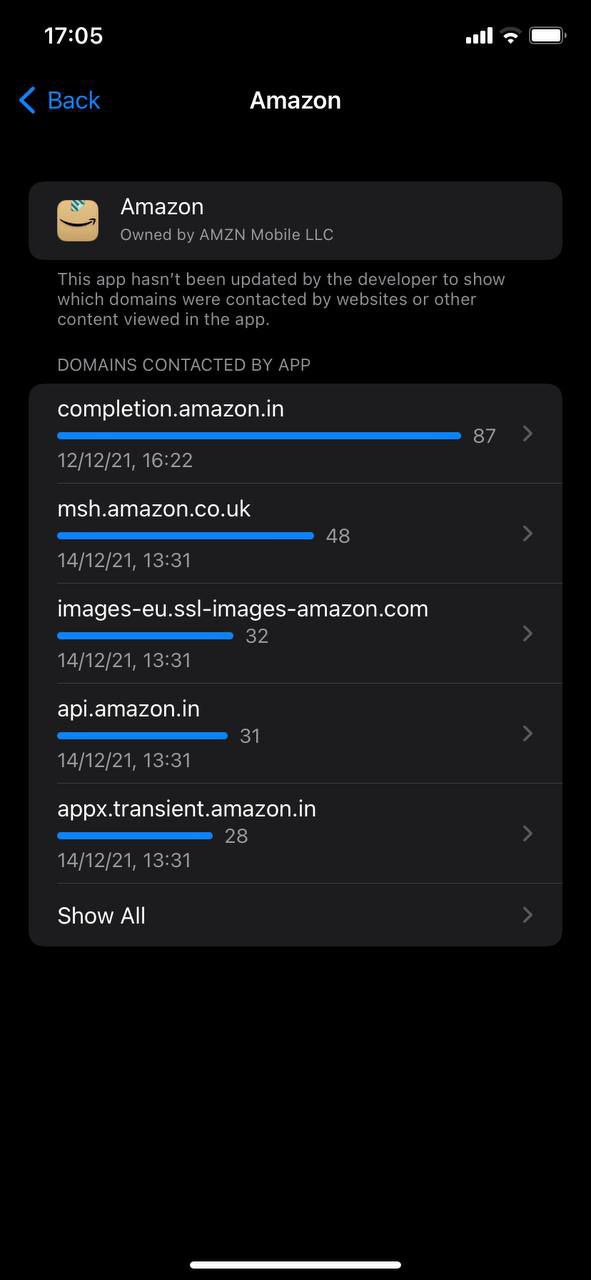Cum să utilizați Raportul de confidențialitate al aplicației pe iPhone și iPad
Publicat: 2021-12-17Apple a fost întotdeauna cunoscut pentru că ia foarte în serios confidențialitatea utilizatorilor săi. Cu iOS 15 și iPadOS 15, gigantul tehnologic a făcut un pas mai departe cu introducerea Raportului privind confidențialitatea aplicației.
Aplicațiile sunt suspecte de ceva timp când vine vorba de accesarea datelor dvs. în fundal, cum ar fi locația dvs., camera foto, microfonul și multe altele. Indiferent cât de populară sau utilă ar fi o aplicație, cel mai bine ar fi să nu-i permiteți niciodată să acceseze aceste lucruri decât dacă sunteți pe deplin sigur de ceea ce face.
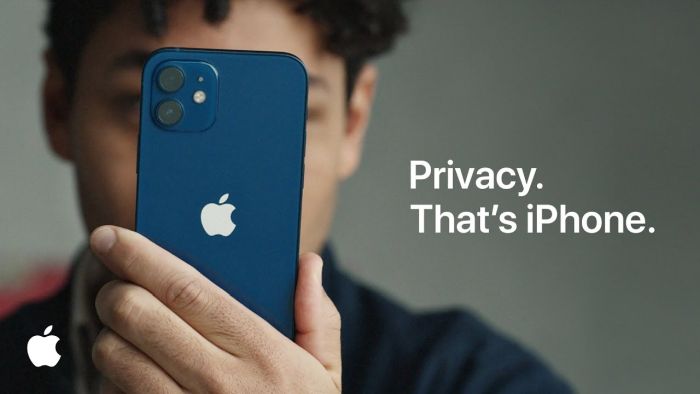
Cu funcția Raport privind confidențialitatea aplicației din iOS 15 și iPadOS 15, puteți arunca o privire rapidă asupra diferitelor informații accesate de aceste aplicații și puteți revoca anumite permisiuni pentru acestea, dacă este necesar. Vă oferă șansa de a vedea exact ce fac aplicațiile dvs. și de a decide dacă accesează informații pe care nu ar trebui să le facă.
Cuprins
Pași pentru a activa Raportul de confidențialitate a aplicației pe iPhone și iPad
- Deschideți aplicația Setări pe iPhone-ul dvs. care rulează iOS 15.2.
- Derulați în jos până când găsiți fila Confidențialitate .
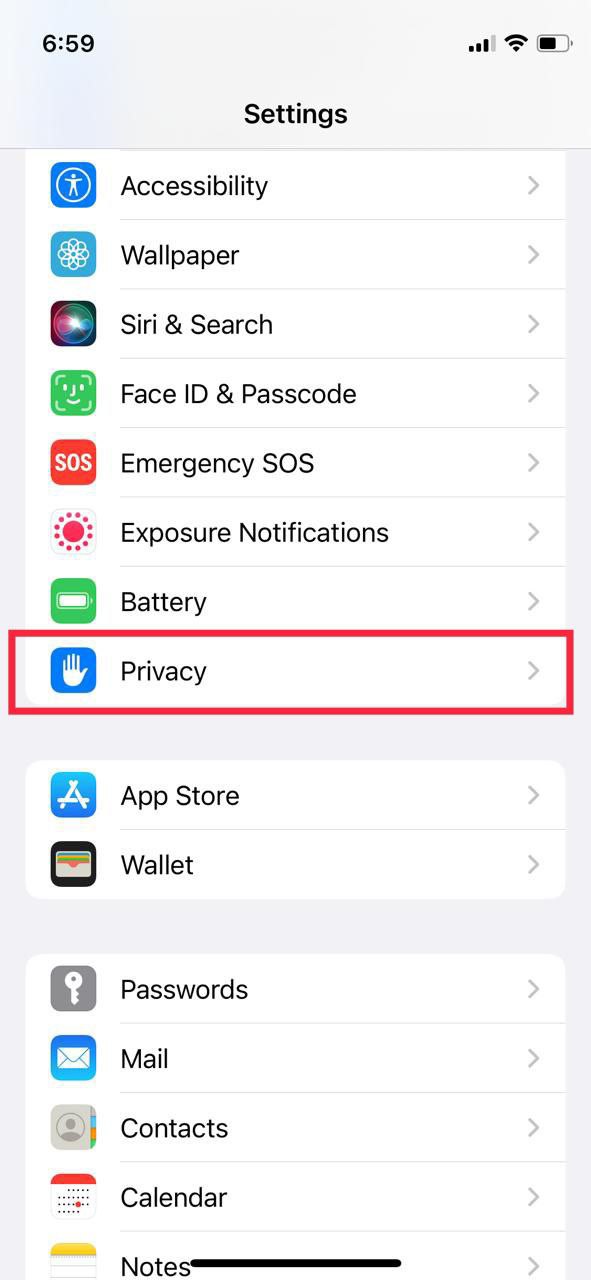
- Sub Confidențialitate , derulați în jos și căutați opțiunea Raport privind confidențialitatea aplicației .
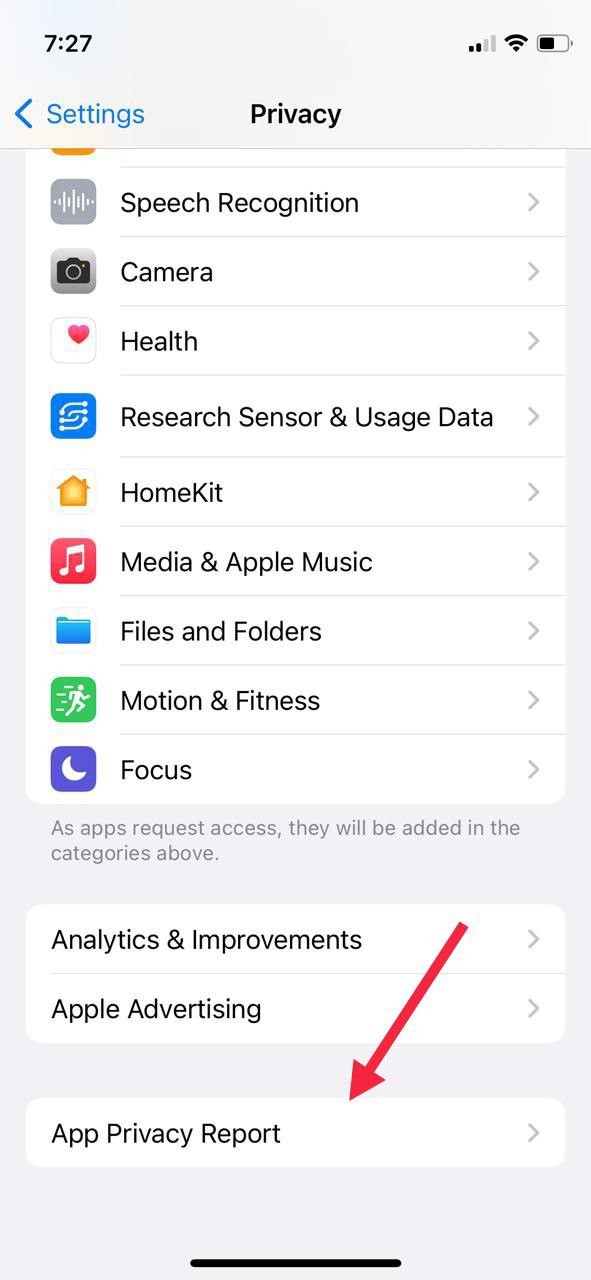
- Apăsați Activați raportul de confidențialitate al aplicației
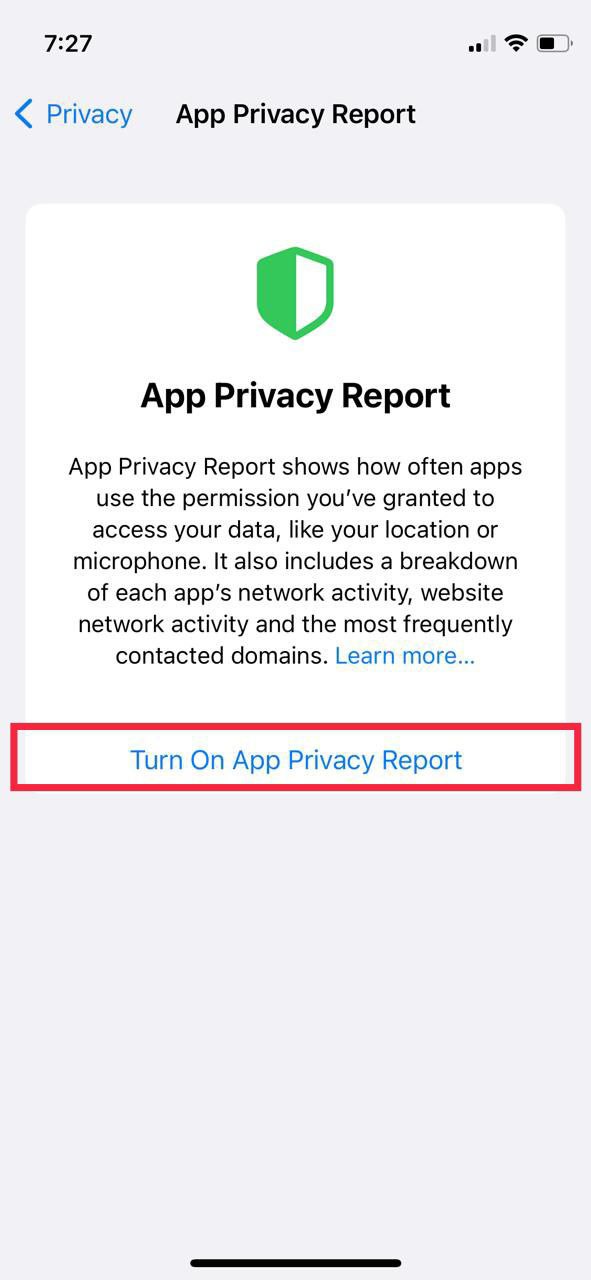
Procesul este aproape același cu iPad pe iPadOS 15.
Cum să utilizați Raportul de confidențialitate al aplicației în iOS 15 și iPadOS 15
Acum că ne-am uitat la pașii pentru a activa funcția Raport privind confidențialitatea aplicației în iOS 15, permiteți-ne să aruncăm o privire la modul în care puteți utiliza această funcție pentru a deveni adevăratul stăpân al informațiilor dvs. personale.
Funcția Raport privind confidențialitatea aplicației afișează informații despre aplicație pentru ultimele 7 zile, împărțite în diferite secțiuni. Nu vă faceți griji; vom analiza toate aceste secțiuni în detaliu. Rețineți că pașii menționați mai jos sunt aproape aceiași atât pentru iOS 15, cât și pentru iPadOS 15.
4 secțiuni în Raportul de confidențialitate al aplicației
- Acces la date și la senzori
- Activitate în rețea aplicației
- Activitatea de rețea a site-ului web
- Cele mai contactate domenii
1. Acces la date și la senzori
După cum sugerează și numele, accesul la date și la senzori raportează toate aplicațiile care v-au accesat datele și, de asemenea, au folosit senzori, cum ar fi camerele și microfoanele.
De exemplu, dacă Facebook (acum Meta) v-a accesat camera în fundal, puteți verifica rapid acest lucru în raportul de confidențialitate al aplicației și puteți lua măsurile corespunzătoare. Dacă săpați mai adânc, puteți chiar să verificați de fiecare dată când Facebook v-a accesat camera în ultimele 7 zile.
Accesul la date și la senzori include
- Contacte
- aparat foto
- Locație
- Biblioteca media
- Microfon
- Fotografii
2. Activitatea rețelei de site-uri web
Următoarea activitate din Raportul de confidențialitate al aplicației este „Rețeaua de site-uri web”. Această categorie afișează toate domeniile contactate de site-urile web pe care le-ați vizitat recent folosind propriul browser Safari al Apple. Este obișnuit ca site-urile web să se conecteze la domenii precum Google (pentru Analytics, fonturi etc.) și Cloudflare (pentru cache, DNS etc.). Dacă vedeți suspecți neobișnuiți în listă, acesta este un semnal roșu pentru site-ul respectiv.
3. Activitate în rețea aplicației
Activitatea rețelei de aplicații este foarte asemănătoare cu activitatea rețelei site-ului web, dar pentru aplicații. Această activitate vă ajută să urmăriți toate domeniile pe care aplicațiile descărcate le-au folosit/contactat în ultimele 7 zile.

Dacă vă aprofundați în setări, puteți vedea și ce site-uri web ați vizitat cu aceste aplicații sau dacă aceste aplicații au colectat activitate de urmărire.
4. Cele mai Contactate Domenii
Dacă doriți pur și simplu să aruncați o privire asupra domeniilor cele mai contactate ale aplicațiilor pe care le-ați instalat pe iPhone cu iOS 15, atunci funcția „Domeniile cele mai contactate” este exact ceea ce aveți nevoie.
După cum sugerează și numele, este o listă comună a celor mai contactate domenii. De obicei, aceste domenii sunt pline cu diverse trackere și domenii de analiză.
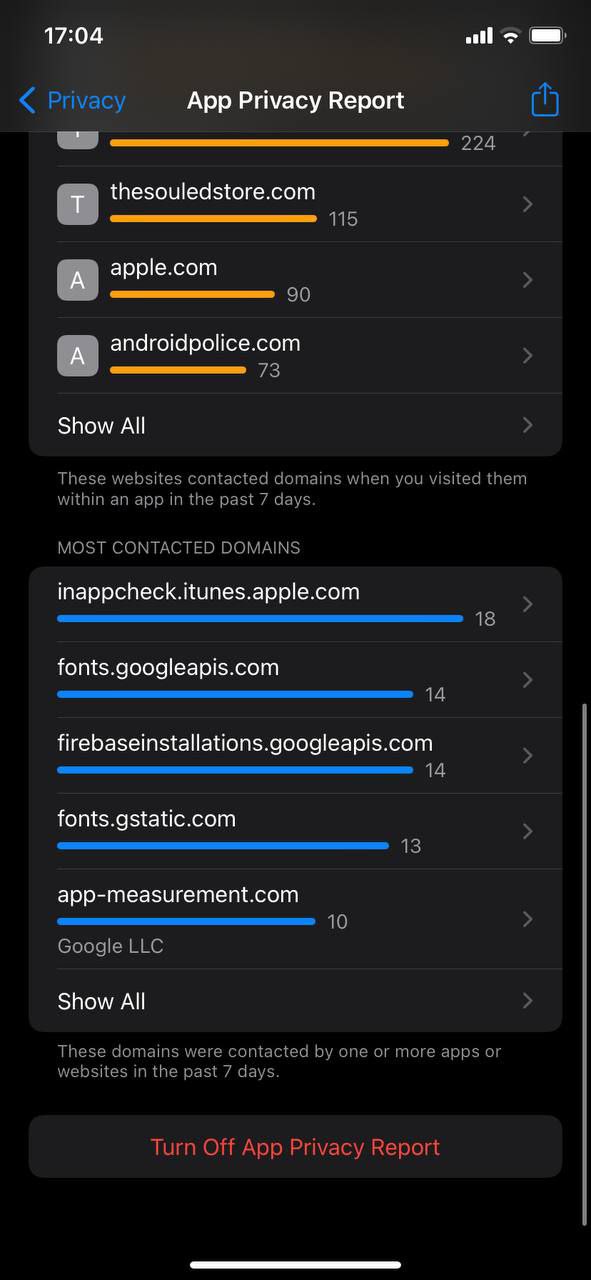
Cum să dezactivați raportul de confidențialitate al aplicației
Cu toate acestea, este un proces destul de simplu dacă nu vă place funcția Raport privind confidențialitatea aplicației din orice motiv și sunteți dispus să o dezactivați.
- Deschideți aplicația Setări pe iPhone-ul dvs. care rulează iOS 15.
- Derulați în jos până găsiți fila Confidențialitate .
- Sub Confidențialitate, derulați în jos și căutați opțiunea Raport privind confidențialitatea aplicației .
- Apăsați dezactivați opțiunea Raport privind confidențialitatea aplicației.
Îmbunătățiți-vă confidențialitatea pe iPhone folosind Apple Privacy Report
După cum ați văzut în acest articol, Apple a făcut o treabă lăudabilă cu noua funcție Apple Privacy Report din iOS 15.2. Este o modalitate eficientă de a păstra informațiile personale iPhone în siguranță și de a vă asigura că aplicațiile dvs. nu accesează informațiile dvs. private decât dacă le acordați permisiunea.
Spuneți-ne în comentariile de mai jos dacă vă place această nouă funcție de confidențialitate de la Apple și dacă ați activat cu succes App Privacy Report pe iPhone-ul dvs. care rulează iOS 15.2 sau o versiune ulterioară.
Întrebări frecvente despre Apple App Privacy Report
2. Cum revoc permisiunea de urmărire a unei aplicații?
Apple este probabil singura companie care permite utilizatorilor săi să blocheze complet accesul la urmărirea aplicațiilor. Dacă doriți să dezactivați accesul la o aplicație, pur și simplu deschideți aplicația Setări și căutați aplicația respectivă. Atingeți-l și debifați opțiunea „Permiteți accesul”.
3. Raportul de confidențialitate al aplicației este disponibil pe toate iPhone-urile?
Sunt bucuros să raportez că toate iPhone-urile care rulează iOS 15.2/iPadOS 15.2 sau o versiune ulterioară, indiferent de model, vor avea acces la noua funcție App Privacy Report.
4. Cum să utilizați Biblioteca de aplicații în iOS 15?
Apple a introdus suport pentru biblioteca de aplicații cu iOS 14 și a îmbunătățit în continuare experiența generală în iOS 15. Am acoperit deja un ghid detaliat despre cum să utilizați Biblioteca de aplicații pe iPhone.